


工作中,我们会根据不同的需求来安装电脑软件,一些小伙伴在win11系统中安装软件的时候,发现电脑提示没有权限,不知道应该怎么办?下面小编给大家带来win11安装软件提示没有权限的解决方法,跟着小编一起接着往下看吧。
win11安装软件提示没有权限的修复方法:
第一步:首先鼠标点击打开win11系统桌面底部“开始菜单”图标。
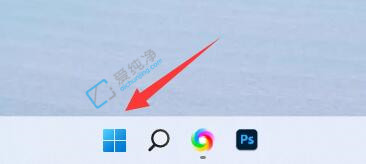
第二步:在打开窗口里面选择“设置”图标。
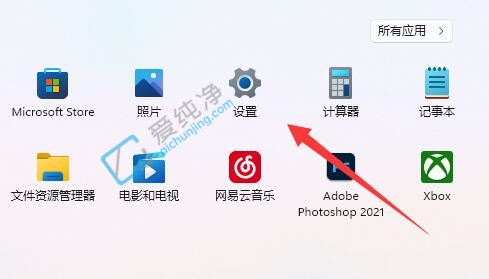
第三步:在打开的win11设置窗口中,点击左边菜单中的“应用”选项。
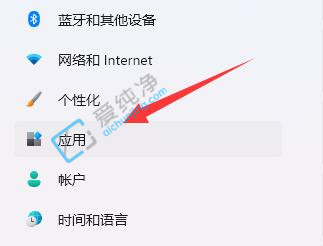
第四步:然后在窗口的右侧选择“应用和功能”选项进入。
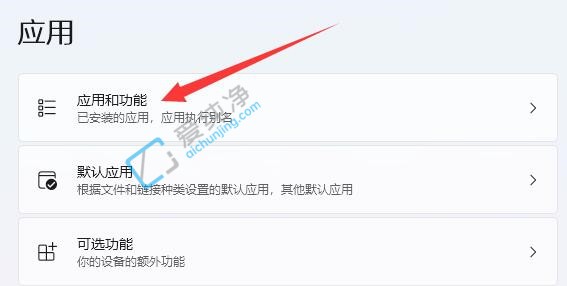
第五步:在应用和功能窗口中,将选择获取应用的位置改为“任何来源”即可解决win11系统安装软件没有权限的问题。
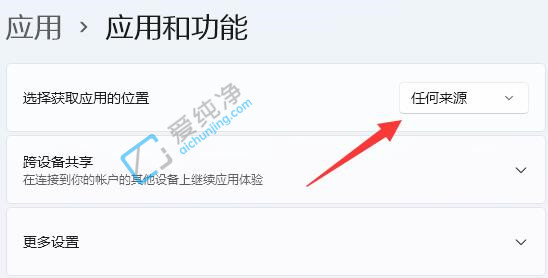
| 留言与评论(共有 条评论) |